如何将电脑电池电量显示出来 如何在Win10任务栏显示电池电量图标
更新时间:2024-04-28 17:44:09作者:xiaoliu
在日常使用电脑的过程中,了解电池电量的剩余情况是十分重要的,有些时候我们可能会发现在Win10系统中,任务栏并没有显示电池电量图标,让我们无法直观地了解电脑电池的使用情况。如何才能让电脑电量显示出来呢?接下来就让我们一起来看看如何在Win10任务栏上显示电池电量图标的方法。
具体方法:
1.在Windows10的任务栏上点击鼠标右键。
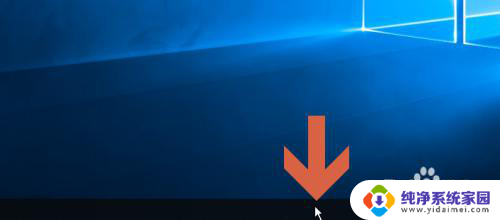
2.点击右键菜单中的【任务栏设置】。
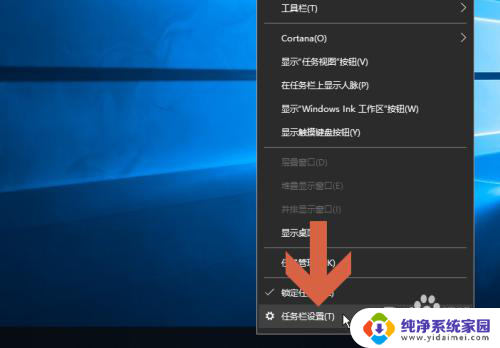
3.在设置窗口中找到并且点击图示的【打开或关闭系统图标】。
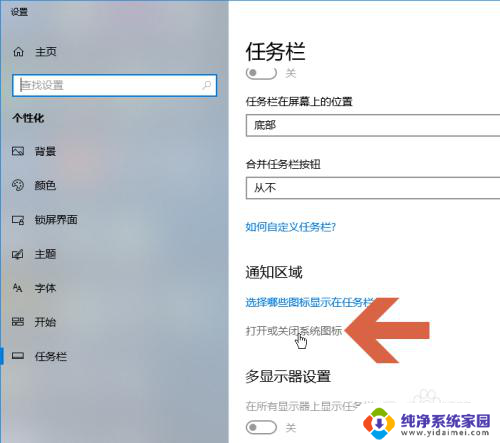
4.在打开的界面中点击开启图示的【电源】选项。

5.关闭设置界面。
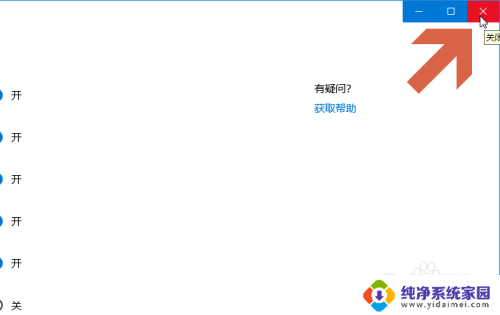
6.这样,任务栏就显示电池图标了。

7.将鼠标指向任务栏的电池图标就会显示电量信息。

以上就是如何将电脑电池电量显示出来的全部内容,有需要的用户可以根据小编的步骤进行操作,希望能对大家有所帮助。
如何将电脑电池电量显示出来 如何在Win10任务栏显示电池电量图标相关教程
- 电池电量怎么显示 win10任务栏如何显示电池电量图标
- 如何让电池显示电量 win10任务栏如何显示电池电量图标
- 电量咋显示 win10任务栏如何显示电池电量图标
- 如何让电量显示 win10任务栏电池电量图标不显示怎么设置
- 怎么把电脑上的电池图标显示出来 win10任务栏电池电量图标显示方法
- 电脑任务栏图标显示不出来 如何恢复Win10任务栏图标
- 怎样显示电池电量百分比 win10笔记本电池电量百分比显示不出来怎么解决
- win10显示音量图标 如何在win10下开启任务栏上的音量图标显示
- 如何调电量显示 win10电量图标不显示怎么办
- 任务栏显示我的电脑 w10系统如何在任务栏上显示我的电脑图标
- 怎么查询电脑的dns地址 Win10如何查看本机的DNS地址
- 电脑怎么更改文件存储位置 win10默认文件存储位置如何更改
- win10恢复保留个人文件是什么文件 Win10重置此电脑会删除其他盘的数据吗
- win10怎么设置两个用户 Win10 如何添加多个本地账户
- 显示器尺寸在哪里看 win10显示器尺寸查看方法
- 打开卸载的软件 如何打开win10程序和功能窗口